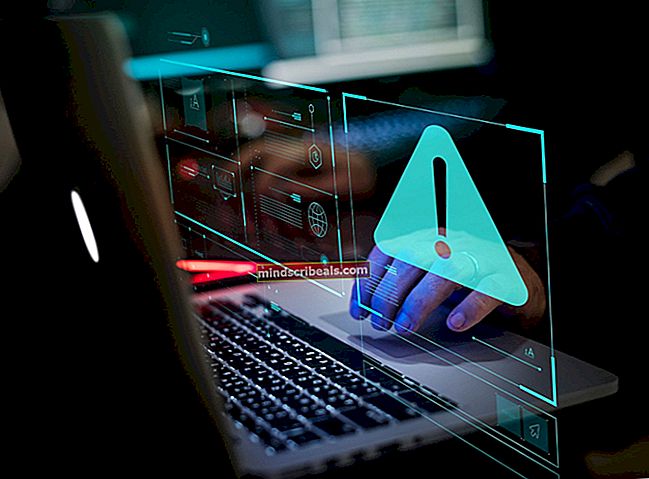Hvordan vise innholdet i en tekstfil fra Linux-kommandolinjen
Hvilken kommando lar deg se innholdet i en fil, må være et av de mest stilte spørsmålene fra nyere brukere av Linux. Som med de fleste ting relatert til et tradisjonelt Unix-miljø, er det mer enn en måte å gjøre ting på, og de fleste av disse tipsene vil også fungere for de som bruker OS X eller FreeBSD.
Det betyr at når du lærer det grunnleggende om å vise filer fra kommandolinjen, kan du finne veien rundt nesten hvilken som helst Unix-melding du finner deg selv på.
Metode 1: Vise en vanlig tekstfil
Den enkleste måten å se tekstfiler på er å skrive katt etterfulgt av navnet på filen. Hvis filen er kort nok, ser du hele teksten bare vises flatt på skjermen. Ellers begynner det å rulle opp. Heldigvis, på moderne enheter, kan du maksimere terminalvinduet for å gi mer plass. Selv med dette, skjønt, kan du få ting til å rulle rett av skjermen.
I så fall skriver du inn mer etterfulgt av navnet på filen. Dette vil sideopprette det, slik at du ikke ser mer av filen før du skyver mellomromstasten, og gir deg mye mer tid til å lese ting før de forsvinner. Når du er ferdig, kan du trykke på q-tasten for å slutte. Skrive mer -d etterfulgt av et filnavn vil du få en liten praktisk instruksjonslinje, og ved å trykke på h får du et riktig hjelpeark.

Du kan bruke kommandoen mindre etterfulgt av navnet på en fil hvis du vil ha ekstra kontroll over den. Når du for eksempel har brukt mindre kommando, kan du bla frem og tilbake gjennom en tekstfil ved å bruke piltastene, Page Up / Page Down-tastene samt k / j vi-tastebindingen.

Hvis du noen gang har brukt man-kommandoen for å slå opp den manuelle siden til et kommandolinjeprogram, vet du allerede hvordan du bruker mindre uten å engang innse det fordi de fleste distribusjoner bruker mindre for å bla gjennom man-sider. Alle som kjenner bevegelser som de bruker i mannesøkeren, bør prøve dem på mindre, men husk at du alltid kan trykke på h-tasten for å få en riktig hjelpeskjerm også.

Erfarne brukere av vi / vim kan finne dette litt rart siden denne delen av bevegelseskvartalet h / j / k / l, men mindre krever ikke at du beveger deg side om side uansett, slik at du blir vant til det fett nok . Du kan alltid bruke Ctrl + N eller Ctrl + E for å gå fremover en linje mens du bruker Ctrl + Y eller Ctrl + P for å flytte tilbake. Hvis du merker det, så leser hjelpeskjermen at CR beveger seg fremover en enkelt linje. Dette refererer til vognretur og refererer til returtasten på tastaturet.
Skriv inn a / før et vilkår for å søke i hele dokumentet, og skriv deretter n for å gå mot neste forekomst eller Skift + N for å gå mot forrige.

Selv om det ikke er så fleksibelt som grep, kan det være nyttig hvis du allerede ser på en fil i mindre og trenger å finne noe.
Metode 2: Visning av spesielle filer
Type mindre -f etterfulgt av et filnavn for å tvinge det til å åpne. Du kan, si, bruke sudo mindre -f / dev / sdb1 å faktisk kikke i begynnelsen av en partisjonens oppstartsoppføring, selv om du bør sørge for å være ekstra forsiktig når du gjør noe med sudo-kontoen og oppstartsposter.
Vi brukte den til å undersøke oppstartsposten til et microSDHC-kort formatert på et Android-nettbrett.

Du kan manøvrere gjennom filen som normalt og trykke på q-tasten når du vil avslutte. Skulle du bare ha en standardfil i en slags merkelig koding som du vil utforske, skriv inn od -c etterfulgt av navnet på filen. Du kan enten bla opp i terminalvinduet eller bruke od -c filnavn | grep mindre å pipe den ut til mindre hvis den tilfeldigvis blir for lang. Dette vil gi deg sjansen til å se det hvis du ikke ser ut til å undersøke det med noe annet program, inkludert grafiske. Hvis du påkaller od uten noen brytere, vil den skrive ut filen som en strøm av oktale tall som noe av en siste utvei.
Metode 3: Vise innholdet i komprimerte filer
Noen ganger har du en zippet tekstfil som du kan lese uten å måtte dekomprimere først. Du kan være vant til det tradisjonelle ZIP-formatet, som kommer fra MS-DOS-økosystemet og derfor arkiverer så vel som komprimerer. Hvis du har tekstfiler i et ZIP-arkiv, må du blåse det opp før du leser dem. Unix-baserte komprimeringsalgoritmer lar deg imidlertid komprimere en fil på plass.
Hvis du hadde en komprimert tekstfil kalt smallerFile.gz, kan du bruke den zcat smallerFile.gz for å vise innholdet i filen fra kommandolinjen. Det kan også være lurt å skrive zmore eller zless i stedet for zcat, som fungerer identisk med flere og færre kommandoer, men som støtter tekstfiler som ble komprimert via gzip-programmet.
Flere Linux-distribusjoner begynner å bruke xz-filformatet, så hvis du hadde en tekstfil som ble komprimert med dette formatet, er det bare å legge til xz foran på en hvilken som helst filvisningskommando. I stedet for katt, mindre og mer, kan du bruke xzcat, xzless og xzmore. På samme måte er det kommandolinjeapps for bzcat, bzless og bzmore for de som finner ut at de har tekstfiler komprimert ved hjelp av bzip2-standarden.
Vær oppmerksom på at du ikke vil kunne lese en tekstfil på denne måten hvis den først ble satt i et tar- eller cpio-arkiv og deretter komprimert. Så mens du kan lese smallerFile.gz helt fint, vil ikke lese smallerFile.tar.gz eller smallerFile.tgz ikke fungere på samme måte.